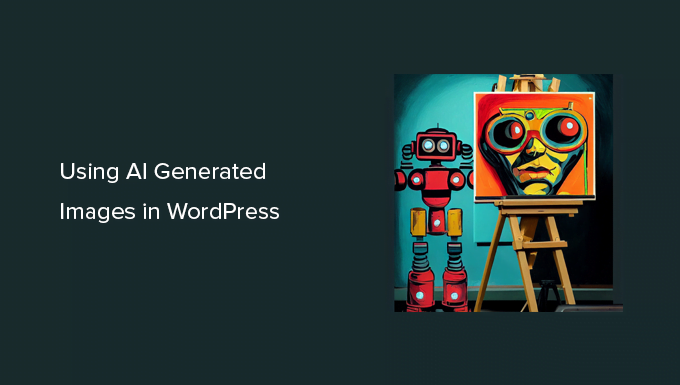你想使用像DALL.E这样的人工智能工具来在WordPress中生成图片吗?
人工智能生成的图片可以是一个很好的选择,可以为你的WordPress博客文章生成图片而不用担心版权问题。
在这篇文章中,我们将告诉你如何使用AI在WordPress中生成图片。
为什么使用AI工具为你的WordPress网站生成图片?
有一大堆付费的图片网站提供图片给你的WordPress网站使用,只需支付少量费用。
然而,这些图片的成本是一项额外的开支。大多数博主和小企业都没有这个预算。
当然,有很多网站提供免版税的图片,如Unsplash或ShutterStock的有限免费库。
但这些图片被高度过度使用,而且往往太过普通。
现在,为你的网站创建图像的最好方法是制作你自己的图像或使用你自己的照片。但不是每个人都是专业摄影师或数字艺术家。
这就是人工智能发挥作用的地方。
像DALL.E这样的人工智能工具可以根据用户提供的文字描述生成独特的艺术品。
这些图像不仅是独特的,而且具有高度的创造性和艺术性。
例如,这里是一张由DALL.E 2生成的带有日落背景的办公桌图像。它模仿了你在数百个网站上可以找到的通用图片照片的风格。
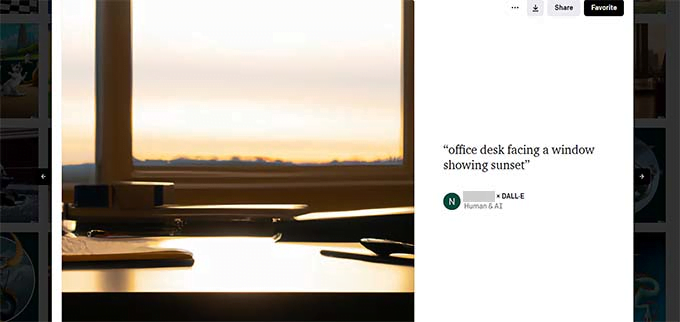
现在看看这个由DALLE.2创作的艺术作品的例子。
这幅作品很有艺术性,色彩更丰富,而且是漫画风格的。
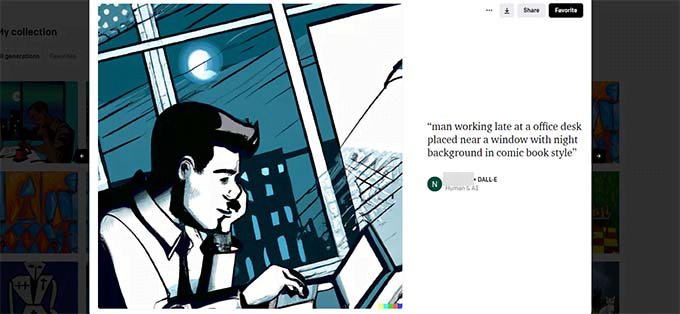
你可以在DALL.E的主页上看到你可以使用的各种风格、主题和想法。
最重要的是,你可以自由地将这些图片用于你的博客文章、文章,甚至是登陆页面。
既然如此,让我们来看看如何在WordPress中轻松使用AI生成的图片。
我们将向你展示使用两种不同的AI工具的两种方法,你可以选择一个最适合你的方法。
1.用DALL.E 2为WordPress生成AI图片
DALL.E 2是一个由Open A.I.制作的人工智能工具。它因其艺术渲染、超现实主义、创造性和多功能性而相当受欢迎。
目前还没有插件可以将DALL.E 2直接与你的WordPress网站整合。
然而,你可以在DALL.E 2网站上创建图像,并将它们下载到你的电脑。之后,你可以将这些图片上传到你的WordPress网站。
首先,你需要访问DALL.E 2网站并注册一个免费账户,该账户为你的第一个月提供50个点数。
注册后,你会看到DALL.E的仪表板,上面有一个提示栏和一些最近由DALL.E生成的艺术品。
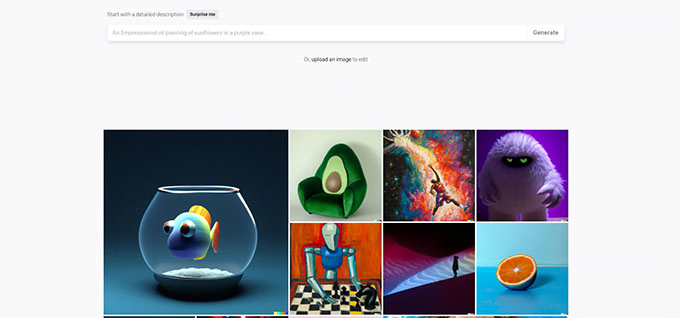
在提示字段中输入你想生成的图像的文字描述。你可以随心所欲地进行描述和创作。
点击 “给我惊喜 “按钮,可以看到一些你可以生成的提示的例子。
一旦你点击 “生成 “按钮,人工智能将根据你提供的提示生成图像,并向你展示四个结果。
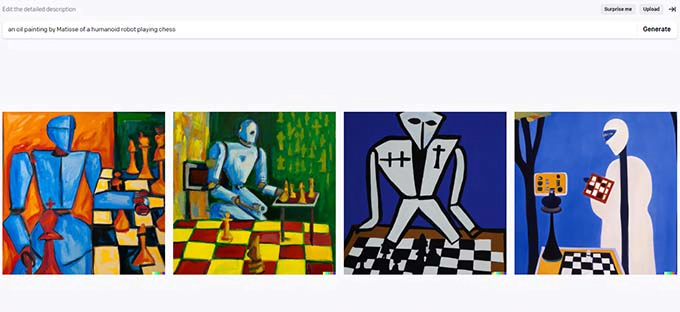
如果你愿意,你可以把它们全部下载到你的电脑上。你也可以点击任何生成的图像来编辑它们。
DALL.E中的图像编辑器允许你扩大画面或平移进去。你还可以擦除或修饰图像的某个区域。
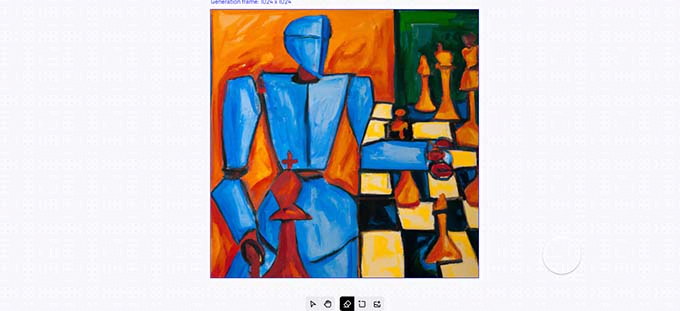
再次点击 “生成 “按钮,让AI根据你的改动重新生成图片。
一旦你把图片下载到你的电脑上,你可以切换回你的WordPress网站的管理区。
你现在可以通过访问 “媒体””添加新的 “页面将图片上传到你的WordPress媒体库。
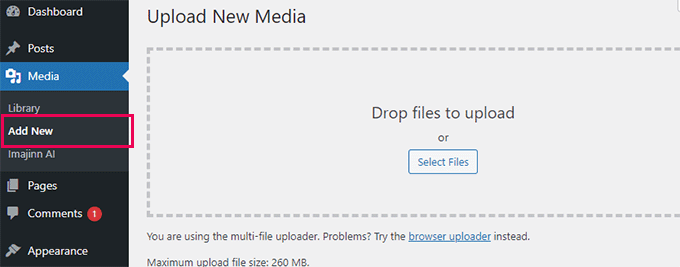
你也可以直接在你的WordPress帖子和页面上添加图片。只需编辑你想显示图片的帖子或页面。
在帖子编辑屏幕上,添加图片块,然后从你的电脑上传图片。
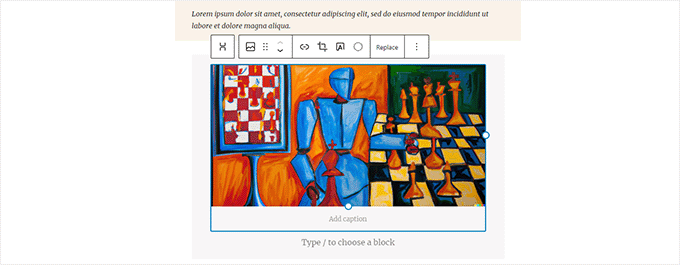
由DALL.E 2产生的图像所使用的许可证是什么?
您保留由您提供给DALL.E 2的提示所产生的图像的版权。
您可以在任何地方使用这些图片,包括您的WordPress网站、YouTube视频、电子书、杂志等。
2.使用Imajinn在WordPress中生成AI图像
对于第一个方法,我们将使用Imajinn AI在WordPress中生成图片。
Imajinn AI类似于DALL.E 2、Midjourney和Stable Diffusion这样的工具。它使用人工智能根据你提供的提示来生成图片。
首先,你需要安装和激活Imajinn插件。
注意:基础插件是免费的,给你10个点数。之后,你可以从该插件的网站上购买更多点数。
激活后,你需要访问媒体 》 Imajinn AI来配置插件设置和生成图像。
首先,你需要通过提供电子邮件地址和密码来注册,创建你的账户。
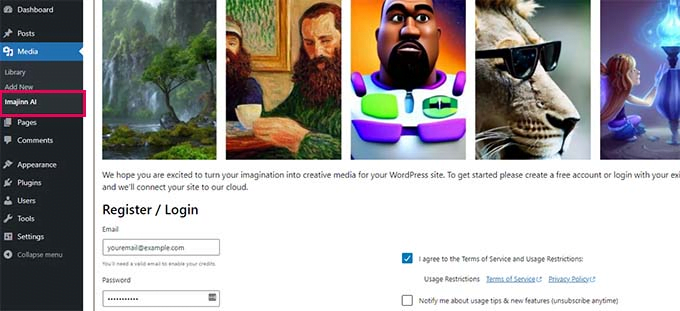
之后,你就可以开始使用Imajin AI生成图像了。
只需提供一个详细的提示,描述你想要生成的图像。
你还可以从风格列表、艺术家风格、风格修改器过滤器和长宽比中选择,进一步定制你的提示。
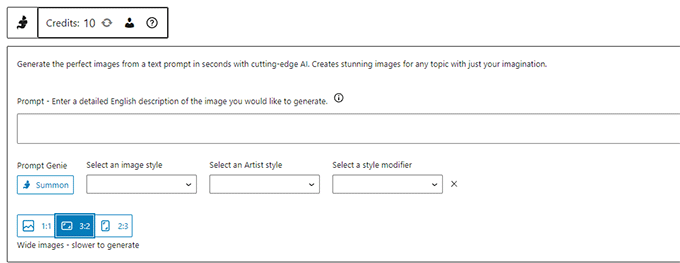
在这下面,你可以选择点击 “召唤 “按钮来启动 “提示精灵 “工具。
根据您提供的提示描述,该工具将建议进一步的提示想法,以产生最佳的图像。
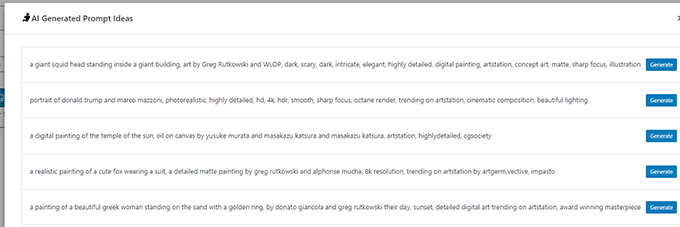
你可以点击生成按钮,使用建议的提示,或者通过复制建议中的想法继续写你自己的提示。
一旦你感到满意,点击生成按钮继续。
该插件现在将开始使用在云上运行的AI工具生成图像。一旦完成,它将显示四种变化的图像供你选择。
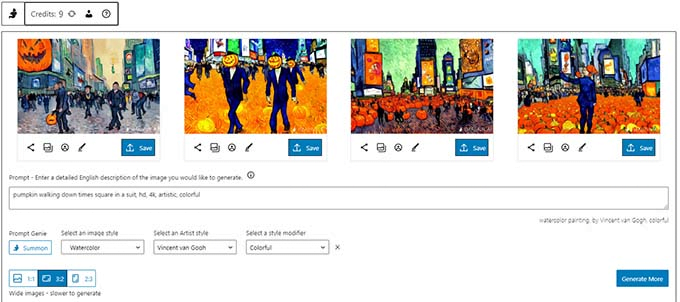
在每张图片下面,你会发现分享图片、修复人脸(人工智能不擅长生成人脸)或修饰图片的选项。
你也可以直接点击 “保存 “按钮,将图像储存在你的WordPress媒体库中。
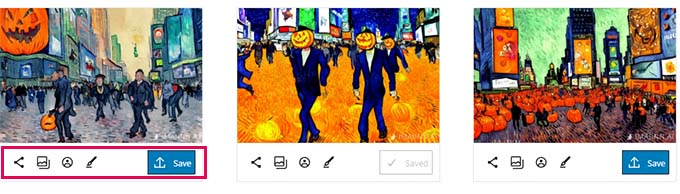
要在你的WordPress帖子和页面中使用图片,只需编辑你想添加图片的帖子或页面。
在帖子编辑屏幕上,在你想显示图片的地方添加图片块,然后点击媒体库。
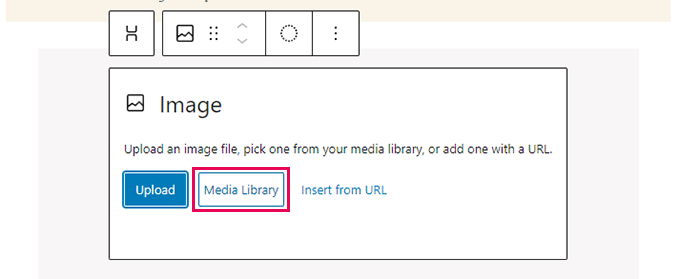
接下来,你需要从你的媒体库中选择你先前保存的图片,并为该图片提供一个Alt文本。
之后,继续点击 “选择 “按钮来插入图片。
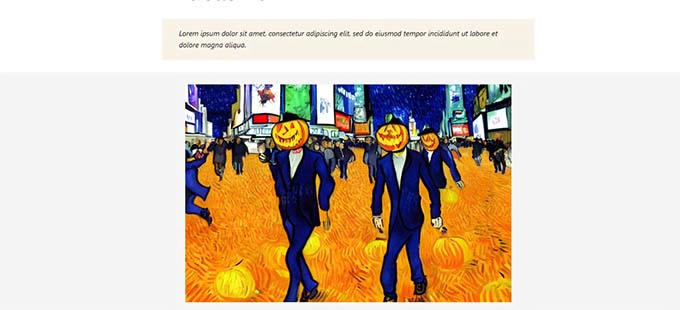
该插件还配有一个Imajinn块,你可以添加到你的帖子或页面,并在块编辑器内生成一个图像。
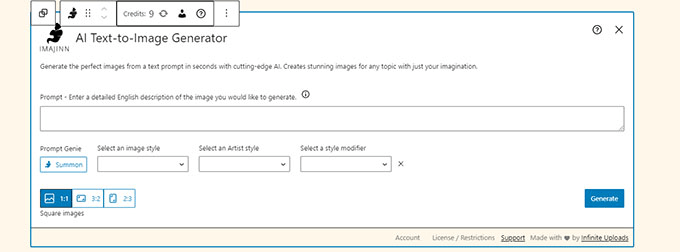
由Imajinn AI生成的图像所使用的许可证是什么?
所有由Imajinn AI生成的图像都是在自由领域或CC0许可证下提供的。
您可以自由地在您的网站上使用它们,只要您认为合适。